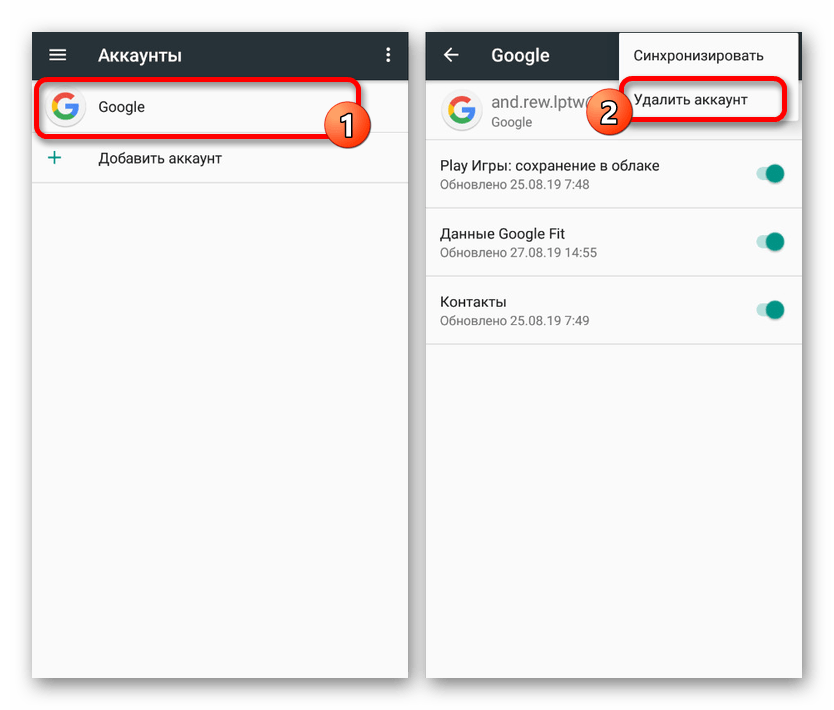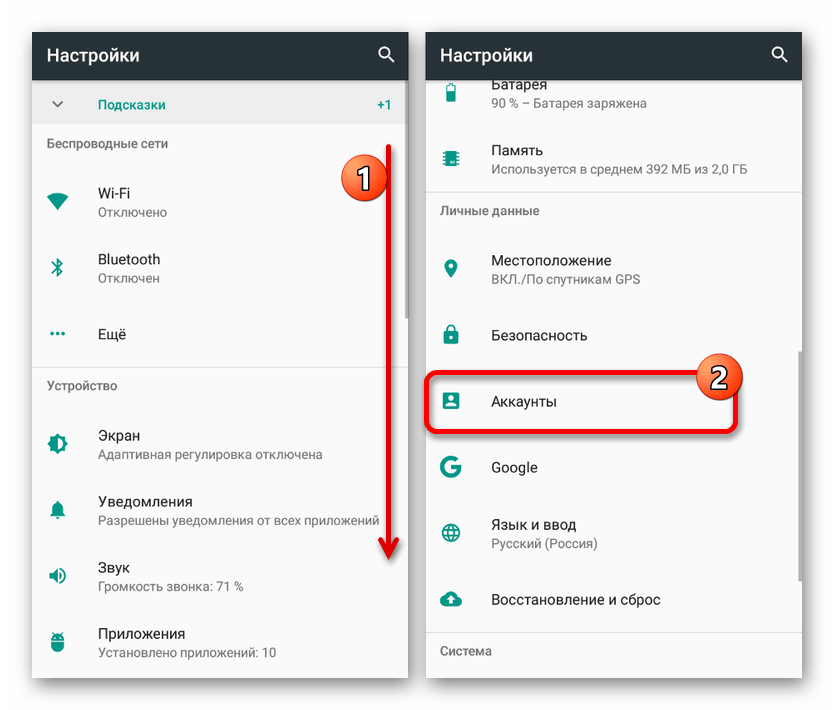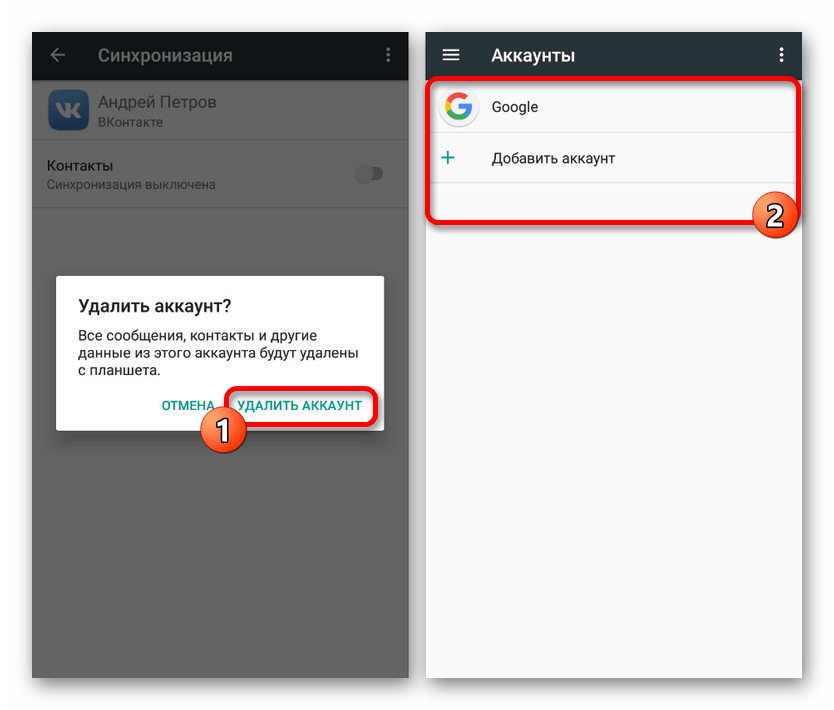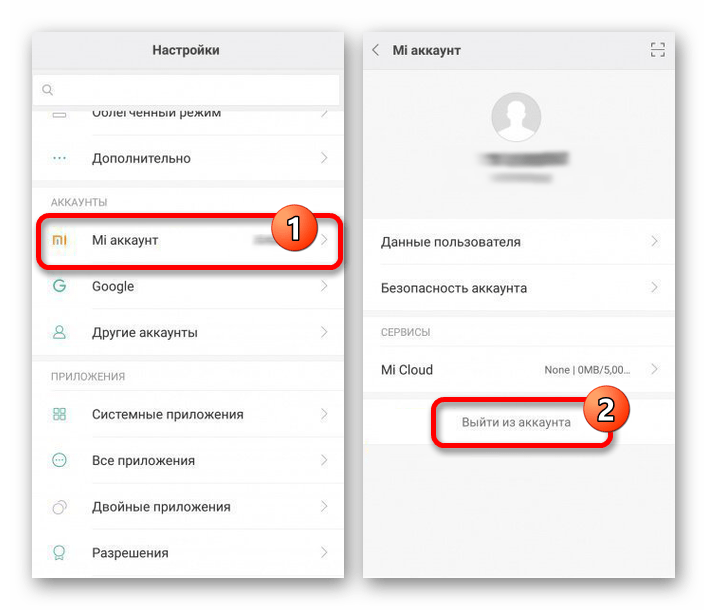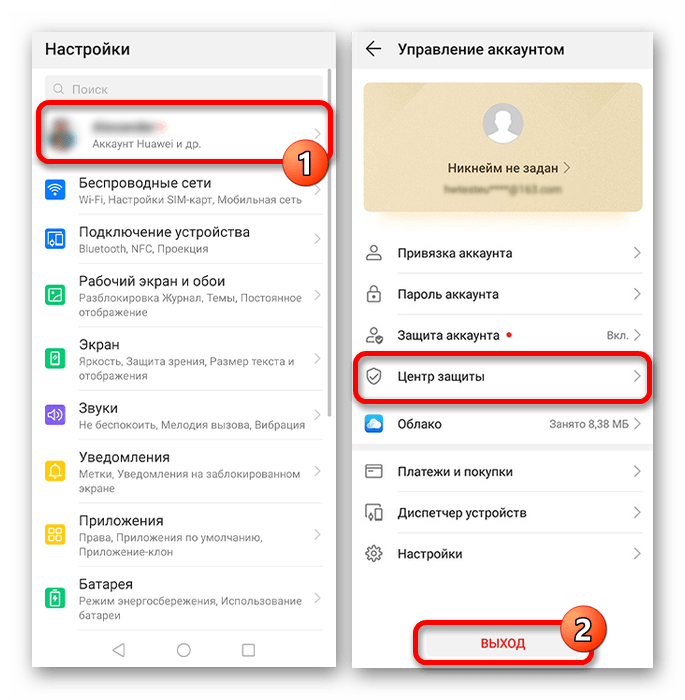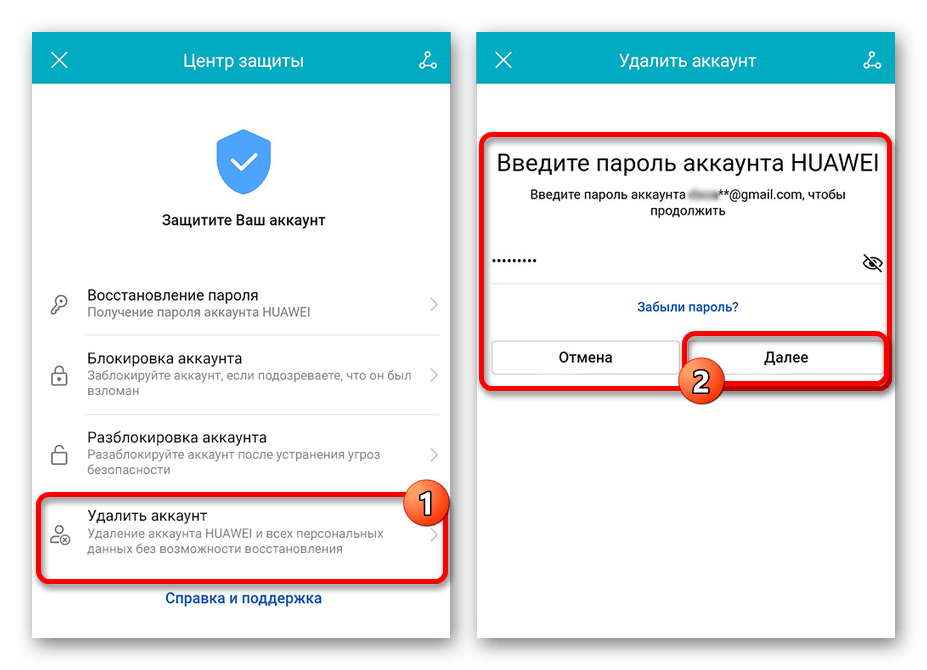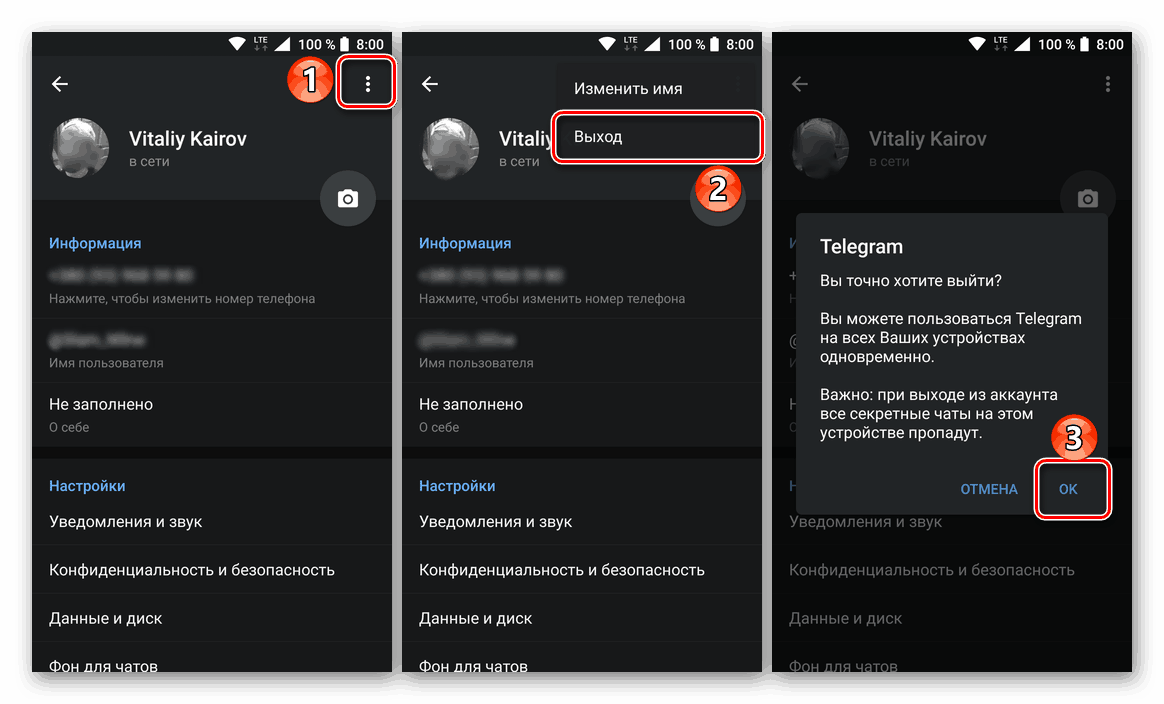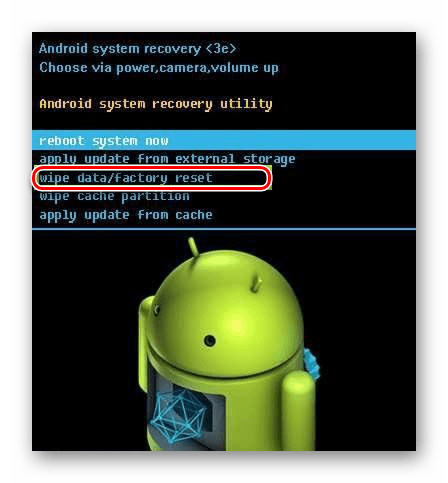- Как удалить аккаунт Гугл с телефона андроид если не знаешь пароль
- Стандартный метод как удалить аккаунт от Google
- Как удалить удалённый аккаунт Гугл — когда первый метод не помог
- Убираем данные из приложения Гугл Аккаунты
- Возврат заводских настроек телефона
- Удаление аккаунта с телефона применив право Root
- Как удалить пароль с телефона?
- Удаление аккаунтов с телефона на платформе Android
- Удаление аккаунтов с телефона на Android
- Вариант 1: Аккаунт Google
- Вариант 2: Настройки системы
- Вариант 3: Фирменные оболочки
- Вариант 4: Выход из приложений
- Вариант 5: Сброс настроек
- Заключение
Как удалить аккаунт Гугл с телефона андроид если не знаешь пароль
Добрый день, друзья. Сегодня мы узнаем: — как удалить аккаунт Гугл (Яндекс) с телефона семью способами. В том числе, если вы пытались убрать эту учетную запись, и у вас ничего не вышло. Большинство людей научились довольно быстро заводить свою учетную запись на различных сервисах. В том числе и через телефон. Например, довольно просто создать свой аккаунт Гугл с помощью Android.
Но, что интересно, мало кто из людей имеет представление, как её удалить. Создаётся впечатление, что Google никого не хочет отпускать (а может, так оно и есть?). Хотя, на самом деле, методов удаления вашего почтового ящика с телефона довольно много. Весь вопрос в том, что люди об этих методах понятия не имеют. Да и Google их не рекламирует.
Стандартный метод как удалить аккаунт от Google
Этот метод находится в инструкциях Гугла. Его можно применять в случае, если:
- Необходимо провести авторизацию под другим аккаунтом;
- Вы решили убрать авторизацию потому, что это поможет вам убрать системную ошибку на телефоне;
- Вы отдаёте ваш телефон близкому человеку и поэтому, вас не очень беспокоит тот факт, что у человека появится доступ к вашей личной информации.
В этом случае, за информацию на Android можно не волноваться. Когда вы уберете аккаунт, все его данные, вроде различных файлов, программ, контактов, ваших настроек и так далее, останутся на устройстве. Вам подходит такой метод? Тогда вперёд:
- Входим в меню «настройки» (параметры);
- Заходим в раздел «Личные», далее «Учетные записи и синхронизация»;
- В левом столбике выберем наш аккаунт Гугл;
- Тапнем по записи вашего аккаунта, затем по надписи: «Удалить учетную…».
- Соглашаемся на удаление, и, если система попросит, введём пароль. Когда операция завершится, нужно перезагрузить гаджет.
Как удалить удалённый аккаунт Гугл — когда первый метод не помог
Иногда случается, что, при удалении своей почты в Google появится ошибка. То есть, когда вы удаляете учетную запись на телефоне, процесс проходит не полностью, и получается зависание гаджета до тех пор, пока телефон не выключишь. При этом, Google аккаунт остаётся на месте.
Что в этом случае можно сделать? Давайте рассмотрим. Этот случай подойдет, если вы на телефоне решили поменять свой аккаунт на другой.
Необходимо запустить работу почтового ящика, коснувшись его пальцем (изображение конверта).
Выбираем вверху слева настройки почтового ящика (3 линии). Затем, тапнем по кнопочке «Добавить аккаунт».
Затем, необходимо выбрать «Google».
Далее, исходим из того, есть ли у вас иной аккаунт Гугл? Если да, то тапнем по кнопке «Существующий». Если у вас учетная запись была единственной, в этом случае нажимаем «Новый».
С первым случаем всё понятно, поэтому, рассмотрим вариант, когда у вас учетные данные одни и необходимо создать новые.
Нужно вновь войти в настроечки почтового ящика Gmail. В настойках вы увидите два аккаунта, старый и новый. При этом, скорее всего, старый аккаунт будет основным. Новый, второстепенным. Итак, тапнем по значку новой почты.
Затем, нажимаем на шестерёнку «Управление аккаунтами». В настройках аккаунта удаляем старую авторизацию. В этом деле трудностей возникнуть не должно. Вновь созданная учётная запись становится единственной. Но, вся информация о прежнем аккаунте должна остаться.
Разумеется, на различных версиях смартфона и операционной системы данный действия могут чуть-чуть отличаться. Смысл данной операции похож в различных прошивках Андроид.
Сломан ваш ПК и у вас пропала возможность на нём нормально работать?
Это не проблема.
Нужно обратиться в наш центр по ремонту компьютеров. Мы проведём диагностику и устраним неисправность.
Для нас является важным, чтобы ваш ПК продолжал отлично функционировать, и чтобы ничто не отвлекало вас от занятия любимым делом:
Наше предложение:
1 Бесплатный выезд специалиста;
2 Бесплатный анализ компьютера у вас дома;
3 Мы даём гарантию после ремонта до трёх лет;
4 Выдаём чек с гарантийным талоном.
Вам достаточно оставить заявку, и мы предоставим вам скидку на 15%
Убираем данные из приложения Гугл Аккаунты
Попробуем убрать свою учетную запись несколько иным методом. Запускаем «Параметры» нашего Андроида. Заходим в меню «Приложения» на вкладочку «Все».
Далее, на странице «Аккаунты Google» тапнем по кнопке «Стереть данные» (в других версиях системы необходимо нажать на «Службы Google»).
Возврат заводских настроек телефона
Это кардинальный метод, применяется тогда, когда:
- Человек не может вспомнить свои учетные данные и произвести их восстановление;
- Собрался продавать смартфон;
- Все методы, рассмотренные нами выше, не помогают удалить аккаунт;
- В телефоне появилось вредоносное программное обеспечение и методы, рассмотренные нами, не помогают.
На разных версиях системы Android этот метод работает немного иначе. Мы сбросим личные настройки из «Приложения», выбрав «Резервное копирование».
Затем «Сброс с восстановлением заводских настроек».
На другой прошивке раздел, и кнопочка могут выглядеть и называться по-другому. На Explay Atom заходим в «Настройки», затем опускаемся вниз и выбираем «Восстановление и сброс». В новом окне выбираем «Сброс настроек». На Lenovo возврат к настройкам завода проходит также. На Самсунге эта настройка находится в разделе «Общие». Затем, выбираем «Архивация и сброс». Другими словами, вам нужно попасть в окно, где есть функция «Возврат к заводским настройкам», или что-то подобное. Скорее всего, она находится в настройках (шестерёнка).
Когда вы нажмёте на данную кнопку, Андроид выдаст вам предупреждение: «Будут удалены все данные из памяти». Имеется в виду, не только аккаунт Гугла, но и Яндекса, если он у вас есть. Также, удалятся все номера и прочее. Имейте это в виду!
Бывает, что гаджет имеет защиту с паролем. Если этот пароль вы вспомнить не можете, сделаем сброс другими способами:
- Например, используя функцию Recovery. Как войти в данную функцию, можно прочесть в инструкции гаджета.
- Можно нажать и удерживать кнопку Reset, которая находится обычно на правой стороне устройства. Но, она может быть и под крышкой.
Также, чтобы удалить аккаунт можно просто перепрошить смартфон. Это всё равно, что поменять Windows компьютера. Разумеется, в этом случае, вся информация с телефона также удалится.
Удаление аккаунта с телефона применив право Root
Если вы получили данное право на вашем гаджете, методов удаления регистрации становится больше. В этом случае, достаточно стереть файл accounts.db, где устройство сохраняет информацию аккаунтов. Для этого нам понадобится такой файловый менеджер, как Root Explorer, который имеет доступ к защищённой информации. Приобрести его можно в Плей Маркете за 175 рублей (на момент написания статьи).
Запускаем Root Explorer. Входим в папочку /data/system. Открываем файл accounts.db, долго нажимая на него. В новом окошке тапнем по кнопочке «Удалить».
Стоит обратить внимание: — часть смартфонов с планшетами очень сильно «Прилипают» к учетной записи человека. Что интересно, в этом случае они также потребуют авторизацию, даже после того, как вы перепрошили гаджет. Это сложный случай. Отсюда, мой вам совет. Запишите логин с паролем сразу в нескольких местах. Например, в простой тетрадке. В облаке того же Гугла, или Яндекса. На съёмный носитель телефона или ПК. Можно хранить пароли в «Менеджере паролей». Я рекомендую применять бесплатный сервис «LastPass». Он существует довольно давно и не разу не был взломан.
Как удалить пароль с телефона?
Довольно часто случается, что пользователю необходимо просто удалить пароль Google со смартфона. Сделать это довольно просто:
Заходим в меню «Мой аккаунт», сайта Google.com, далее, идём в раздел «Безопасность и вход».
В новом окошке тапнем по кнопочке «Пароль».
Вводим существующий пароль, чтобы Гугл удостоверился, что пароль меняете именно вы. Затем, Google нам дает возможность поменять его на более подходящий.
Когда вы в другой раз войдёте в свою учетную запись или Гугл Плей, нужно будет ввести свои уже новый данные аккаунта. Как видите, поменять пароль довольно просто. Похожим образом меняется пароль и в Яндексе и других системах.
Вывод: удалить аккаунт с телефона довольно просто. Притом не только Google, но и Яндекс и прочие. Всё они построены по одному типу. Можно использовать любой из упомянутых методов. Я думаю, они вам помогут. Успехов!
Источник
Удаление аккаунтов с телефона на платформе Android
Во время эксплуатации устройств на платформе Android разными приложениями и самой операционной системой используется множество учетных записей, привязанных к определенным ресурсам. И если добавление аккаунтов, как правило, не вызывает трудностей, так как напрямую связано с использованием программ и функций телефона, то удаление может спровоцировать массу вопросов. В рамках инструкции мы как раз-таки расскажем об основных методах удаления учетных записей с Андроид-смартфонов.
Удаление аккаунтов с телефона на Android
Как было упомянуто, на телефоне многие стандартные и сторонние приложения используют собственные учетные записи, каждая из которых безвременно сохраняется на устройстве. Произвести отключение аккаунта в большинстве случаев можно повторив действия, выполненные во время добавления, но в обратном порядке. Кроме того, также существуют и универсальные, но менее актуальные варианты решения.
Вариант 1: Аккаунт Google
Основной учетной записью на любом Android-смартфоне является аккаунт Google, позволяющий сразу большому количеству сервисов, приложений и устройств синхронизироваться между собой. Избавиться от этой авторизации в отдельных приложениях не получится, так как учетная запись все равно останется на телефоне. Однако выйти все же возможно через системные настройки в разделе «Аккаунты» или «Пользователи».
Процедура отключения учетной записи Гугл была нами рассмотрена отдельно в представленной выше статье, поэтому мы не будем повторно описывать требуемые действия. В то же время вам стоит учитывать, что при отключении Google-аккаунта на устройстве автоматически будут заблокированы многие функции и приложения. Более того, возможен также выход из дочерних сервисов вроде YouTube.
Вариант 2: Настройки системы
По аналогии с учетной записью Google аккаунты большинства сервисов и приложений при авторизации автоматически сохраняются в настройках телефона. Для отключения в подобных ситуациях достаточно будет посетить стандартное приложение «Настройки» и деактивировать ненужный аккаунт. Сама процедура лишь незначительно отличается в разных версиях Android, но может иметь множество особенностей в фирменных оболочках.
- Разверните системный раздел «Настройки» и перейдите на страницу «Аккаунты». На Android выше восьмой версии этот пункт называется «Пользователи и учетные записи».
Из представленного списка выберите удаляемый аккаунт и после перехода на страницу со вспомогательными опциями тапните по аккаунту в блоке «Аккаунты». Если ничего подобного в настройках нет, данный шаг можно пропустить.
Действие во всех случаях необходимо подтвердить через всплывающее окно. После этого приложение или сервис, связанный с учетной записью, при повторном открытии предложит произвести авторизацию заново.
Так как в разделе «Аккаунты» закрепляется практически любая учетная запись, включая официальные и неофициальные приложения социальных сетей и мессенджеров, этот способ является лучшим решением. К тому же выход производится глобально на устройстве, а не только из каких-то отдельных приложений.
Вариант 3: Фирменные оболочки
Помимо основного аккаунта Google на устройствах с фирменной оболочкой типа MIUI от Xiaomi или EMUI от Huawei может использоваться дополнительная учетная запись. Выйти из нее можно точно так же, посетив специальный раздел в «Настройках» смартфона. При этом действия отличаются в зависимости от прошивки устройства.
Xiaomi
- В случае с устройствами Xiaomi сначала необходимо открыть приложение «Настройки» и в списке выбрать подраздел «Mi-аккаунт». После этого будут представлены основные параметры и кнопка для удаления.
Тапните по строке «Удалить аккаунт» или «Выйти» в нижней части страницы и подтвердите отключение, чтобы завершить отвязку.
Huawei
- Учетная запись Huawei на устройствах одноименной марки может быть отключена похожим образом. Для этого разверните раздел «Настройки» и выберите пункт «Аккаунт Huawei». теперь нажмите кнопку «Выход» в нижней части экрана и подтвердите удаление. В результате аккаунт будет отключен.
По желанию помимо выхода можете перейти в подраздел «Центр защиты» в Huawei-аккаунте и воспользоваться кнопкой «Удалить аккаунт». Это потребует дополнительного подтверждения, но в итоге позволит полностью избавиться от учетной записи без возможности восстановления.
Meizu
- Еще одной компанией, предоставляющей фирменную оболочку с учетной записью, является Meizu. Произвести отключение можно, как и ранее, развернув «Настройки», но в этот раз выбрав пункт «Flyme» или «Meizu-аккаунт».
На этом мы завершаем рассмотрение основных брендов с фирменными аккаунтами, так как в любых других ситуациях процедура отвязки требует примерно такого же порядка действий. При этом если вы хотите отвязать учетную запись, но не обладаете логином и паролем, стоит обратить внимание на последний метод статьи.
Вариант 4: Выход из приложений
Практически каждое отдельно взятое приложение, что особенно распространяется на мессенджеры и прочие средства обмена сообщениями вроде WhatsApp и Telegram, предоставляет внутренние настройки. За счет этого можно выполнить выход напрямую из приложения, тем самым сохранив авторизацию в других программах. Сами же действия радикально отличаются не только в зависимости от приложения, но и в разных версиях одного и того же ПО.
Подробнее: Выход из аккаунта Telegram, YouTube, Twitter , Play Market на Android
Чтобы вам было проще выполнить удаление, ознакомьтесь с другими статьями на нашем сайте по конкретным приложениям. Если возникают вопросы по другим приложениям, будем рады оказать поддержку в комментариях.
Вариант 5: Сброс настроек
Последний и глобальный метод выхода заключается в сбросе настроек до заводского состояния, тем самым удаляя большинство пользовательской информации. И хотя подобный подход нельзя назвать актуальным в случае каких-нибудь соцсетей, все же это отличный выход при отвязке фирменного аккаунта производителя или учетной записи Google, данные от которых были утрачены без возможности восстановления.
Заключение
Рассмотренные по ходу статьи варианты позволят вам выйти из практически любой учетной записи на Android-устройстве, будь то аккаунт Google или какой-либо социальной сети. При этом без очистки смартфона данные о каждой успешной авторизации все равно сохраняются в памяти, хоть и не могут быть использованы в будущем за редкими исключениями.
Помимо этой статьи, на сайте еще 12470 инструкций.
Добавьте сайт Lumpics.ru в закладки (CTRL+D) и мы точно еще пригодимся вам.
Отблагодарите автора, поделитесь статьей в социальных сетях.
Источник